PPT软件快速将幻灯片统一切换背景图的方法教学。在制作幻灯片的时候,有时候为了让背景更加美观和统一,我们可以将背景白色的样式切换成为其他的背景。那么有很多幻灯片怎么进行统一的切换,一起看看操作的方法吧。
操作方法
1、首先,大家要先下载好一个背景图片。

2、然后点击【开始】,打开PPT。
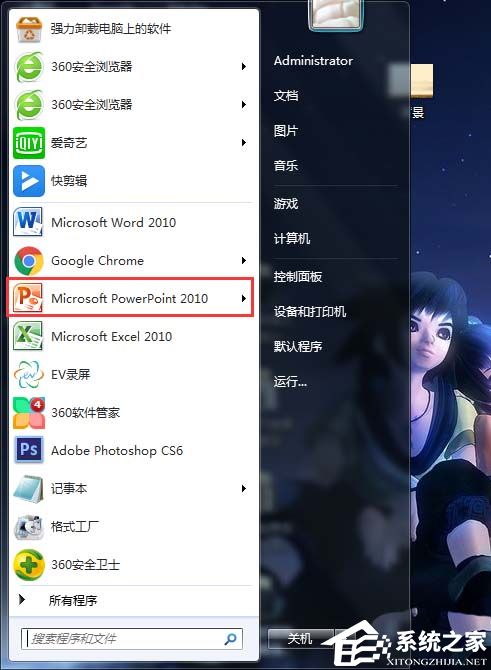
3、点击工具栏的【插入】,再点击【图片】。
PPT如何设置图片透明化处理?PPT图片透明化处理方法
相信很多小伙伴都会使用PPT去制作各种演讲文档,不过我们在使用PPT时候难免需去将图片进行透明化处理,而不少用户都不清楚要如何操作,那么下面就和小编一起来看看PPT图片透明化处理的方法,有需要的用户可不要错过。

4、选择刚才自己保存的图片,插入即可。
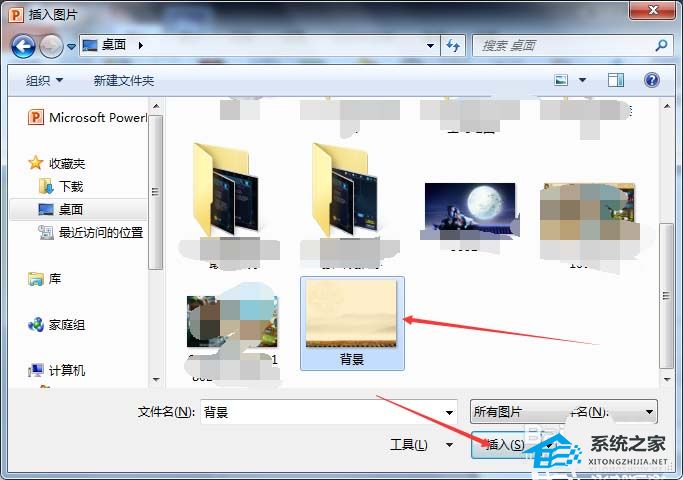
5、然后将这个图片拖拉成和PPT大小一样。
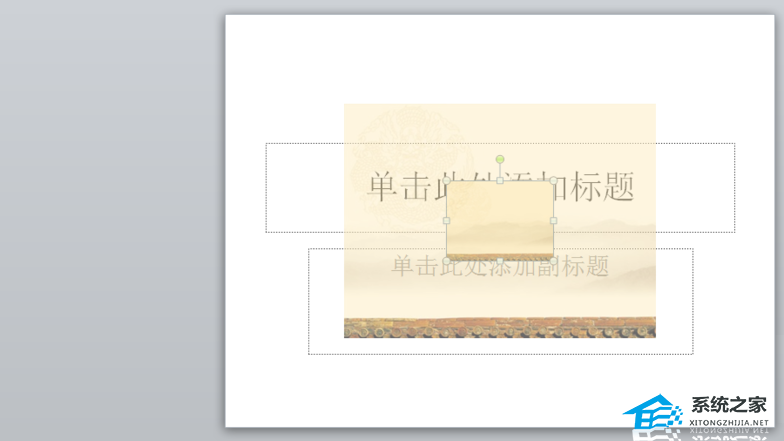
6、然后就在左边幻灯片处,右键复制第一张幻灯片。

7、然后在第一张幻灯片下方右键粘贴即可。
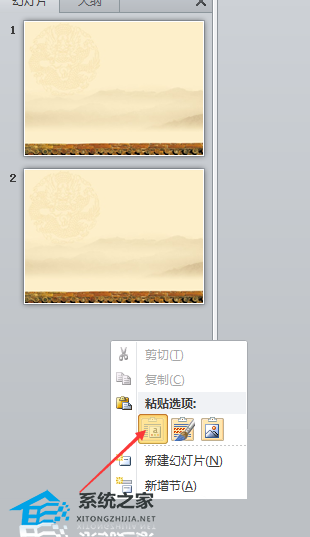
8、或者直接使用ctrl v粘贴即可,这样比较快一点。
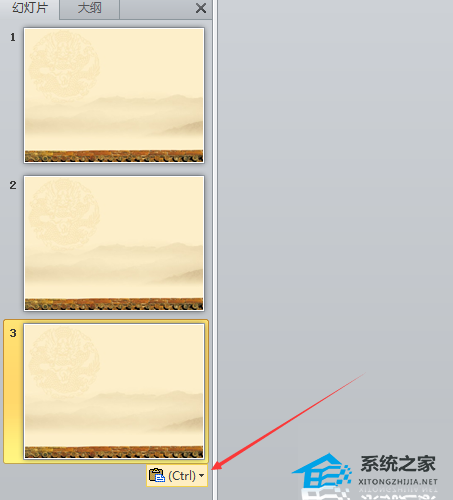
以上就是ppt制作统一背景图的教程,希望大家喜欢。
PPT软件中怎么设置文字逐个出现并翻转的出场效果
PPT软件中怎么设置文字逐个出现并翻转的出场效果分享。在制作PPT的时候,我们可以给里面的素材加上各种的出场效果,让自己的文件更加的灵动有趣。那么怎么设置文字逐个出现并翻转的效果,一起来看看操作的方法吧。






